经验直达:
- Excel表格中如何按地址排列
- excel如何给地址排序
- 用excel按照地址排序的方法
一、Excel表格中如何按地址排列
只用排序就可以使用相同地址的行排列在一块,操作方法如下:
一、如下图,需要把这些相同的地址的行排列在一起的话 , 首先选中一列地址列 。
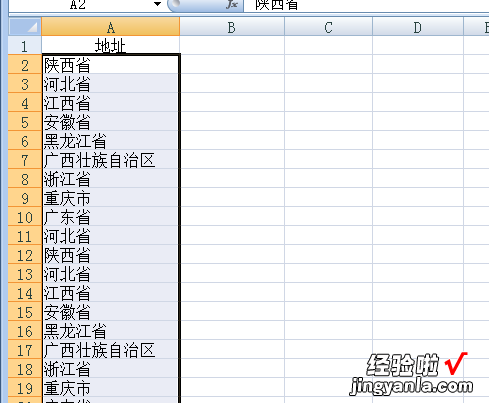
二、然后使用鼠标右键点击选中区域 , 弹出菜单中点击“排序” 。
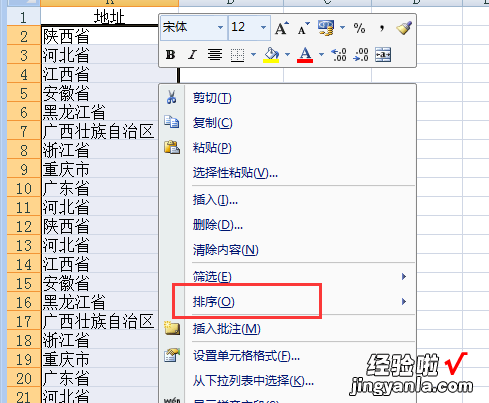
三、在弹出的子菜单中点击“升序”或者“降序” 。
【excel如何给地址排序 Excel表格中如何按地址排列】
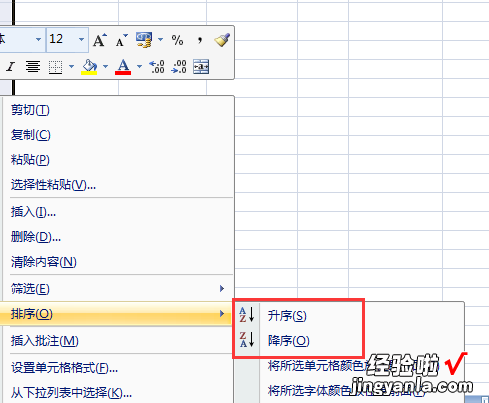
四、如下图,这时即可把所选地址列相同的排列在一块 , 而排序规则则是按地址栏第一个字的汉语拼音首字母进行排序的,如下图,排序时使用的是升序,那么字母“a”的“安徽省”则是排序到了最上面,接着是“g”和“h”的广东省和广西壮族自治区 。

二、excel如何给地址排序
如果数据在A列,添加两列辅助列,分别提取#排和#号
在B2和C2单元格分别输入以下公式,然后向下填充公式
=--MID(A2,FIND("里",A2) 1,FIND("排",A2)-FIND("里",A2)-1)
=--MID(A2,FIND("排",A2) 1,FIND("号",A2)-FIND("排",A2)-1)
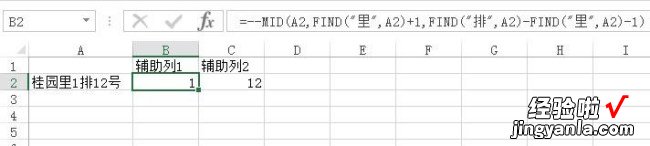
?

然后选择数据区域,在“数据”选项下的“排序”中,以辅助列1和辅助列2为排序关键字,升序排序,然后删除辅助列 。
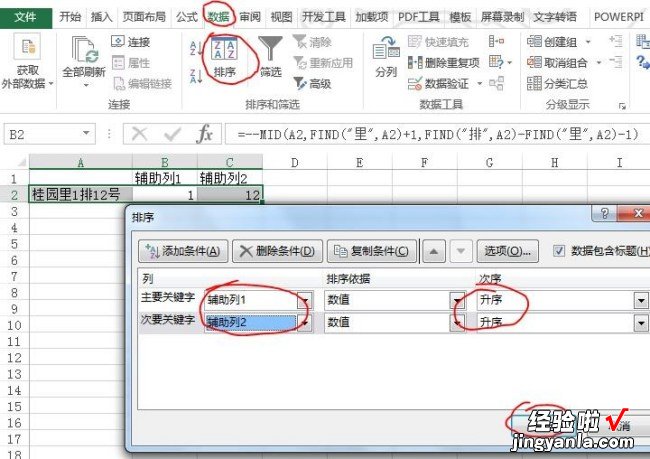
三、用excel按照地址排序的方法
在Excel中经常会制作调查表,在调查表中通常都会有地址这一项,在调查后有可能需要按地址排序,按地址排序在Excel中也是比较常用的一种 。这里我为大家带来用excel按照地址排序的方法,希望对你有用 。
用excel按照地址排序的方法1地址排序步骤1:新建一个excel工作表,输入你的自定义序列 。
地址排序步骤2:点击文件——选项——高级,向下拖动滚动条找到编辑自定义列表 。点击导入旁边的方形按钮 , 选择你要导入的序列 , 然后点击导入 。然后点击确定关闭对话框 。
地址排序步骤3:在excel中选择你要排序的区域 , 点击排序——自定义排序,在该对话框窗口,选择排序关键字,排序依据,在次序命令下,点击下拉三角,找到你的自定义序列,确定即可 。
用excel按照地址排序的方法2地址排序步骤1:输入你的自定义序列,并给序列排号 。
地址排序步骤2:使用vlookup函数查找并引用级别所对应的序列号 。
地址排序步骤3:全选数据,按照辅助列升序或降序排列即可 。
>>>下一页更多精彩“Excel2010排序的方法”
